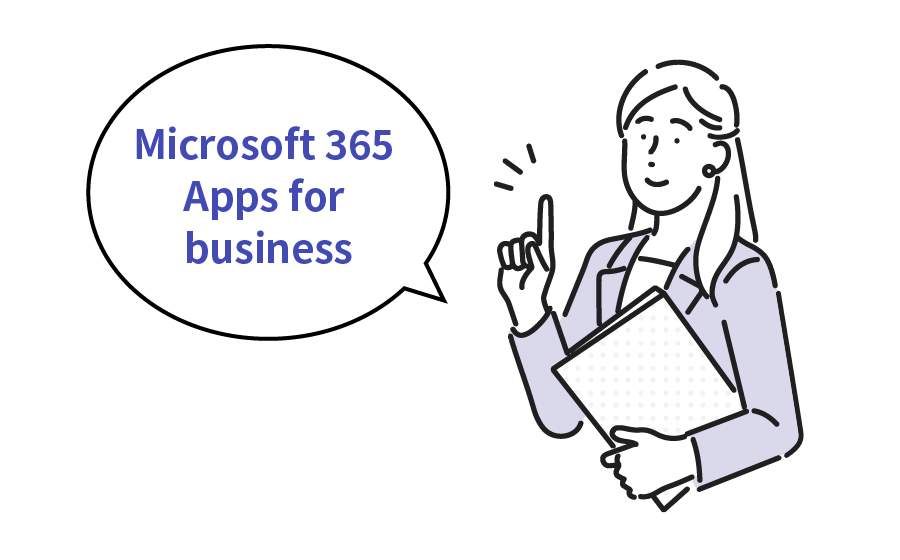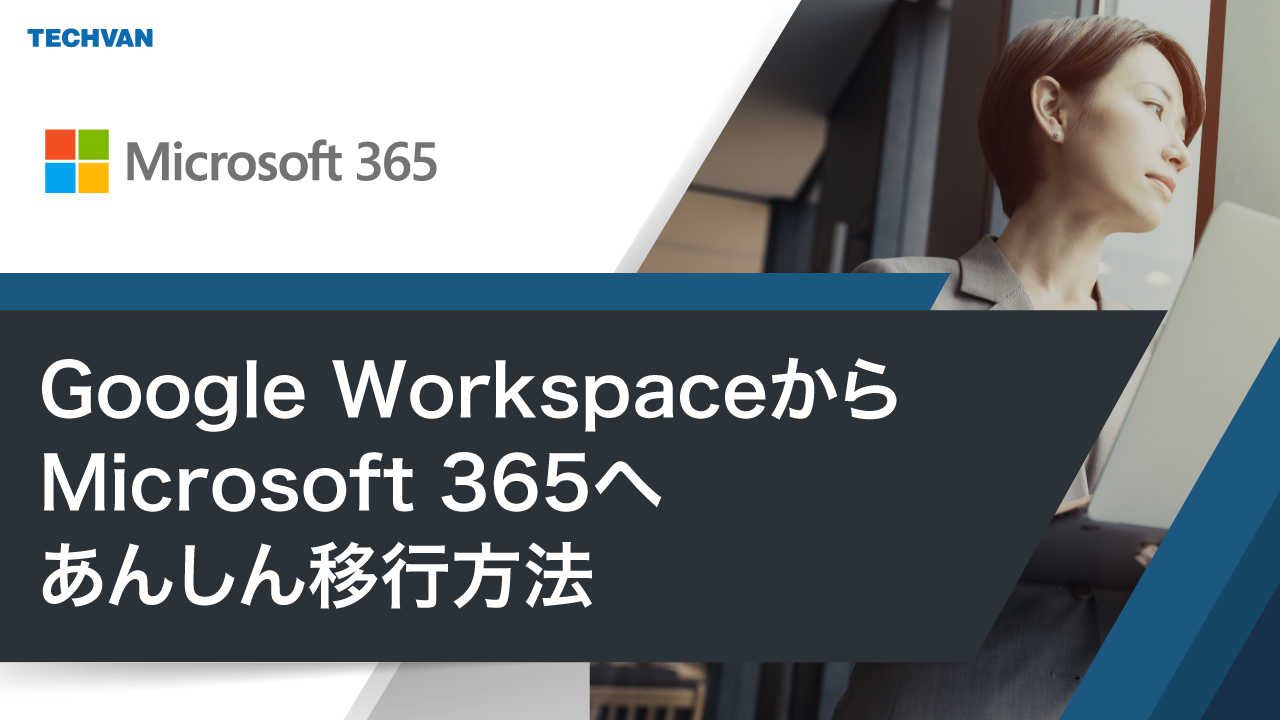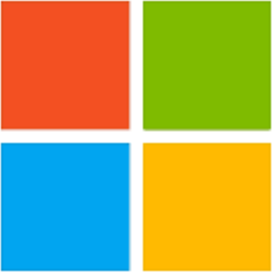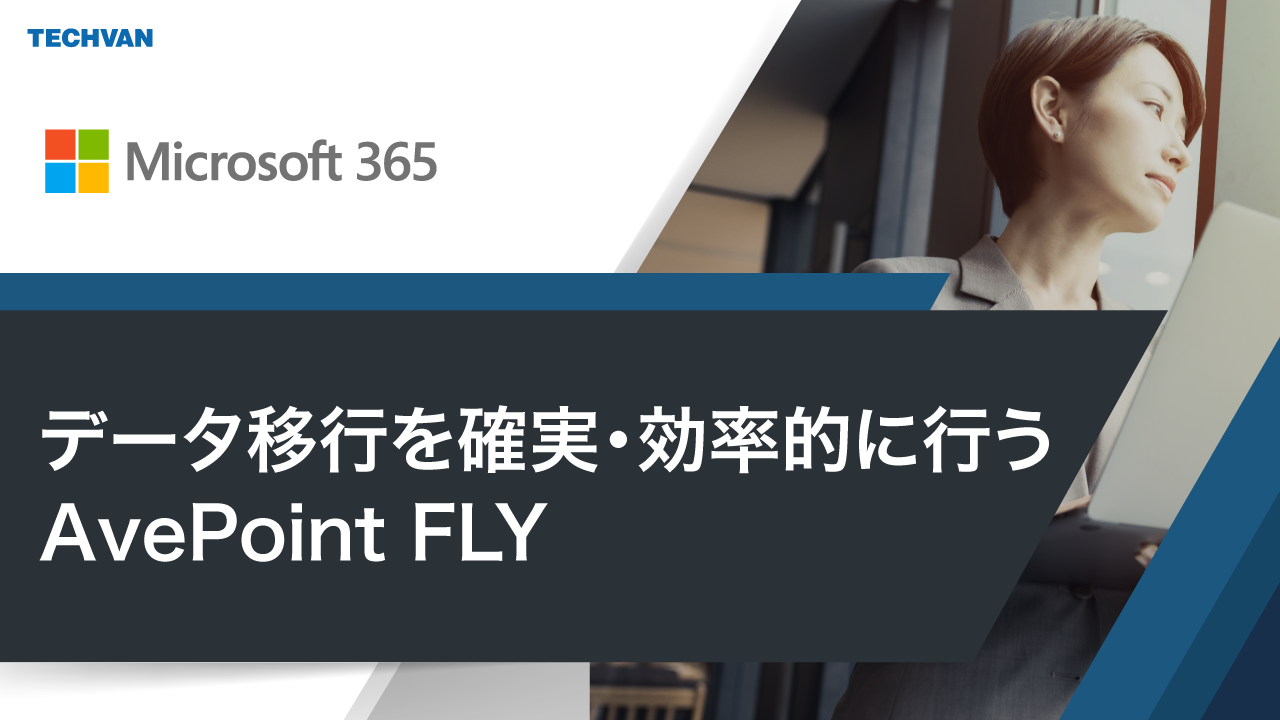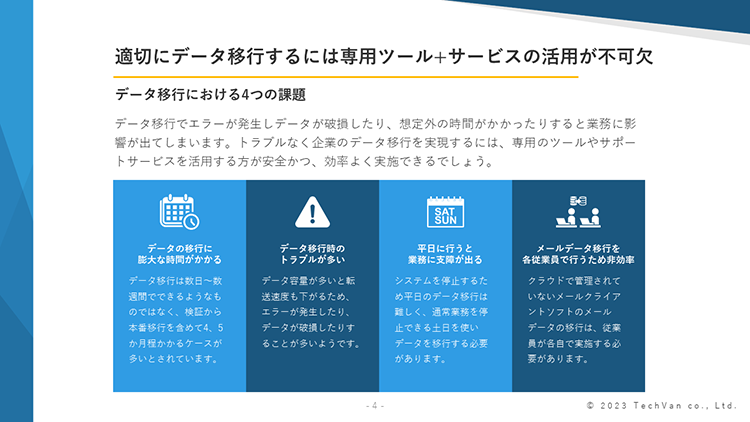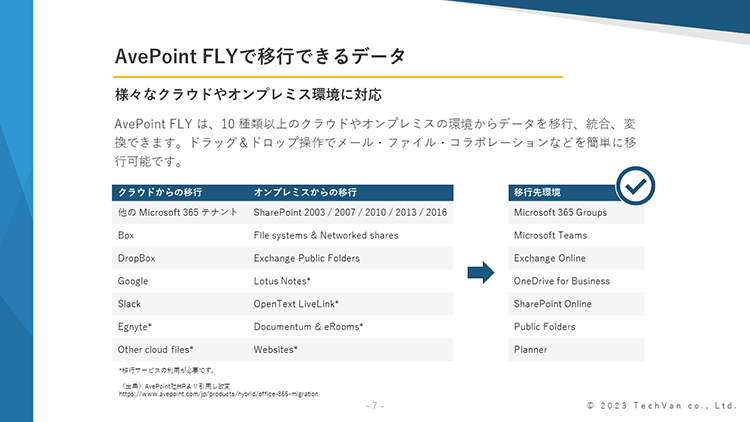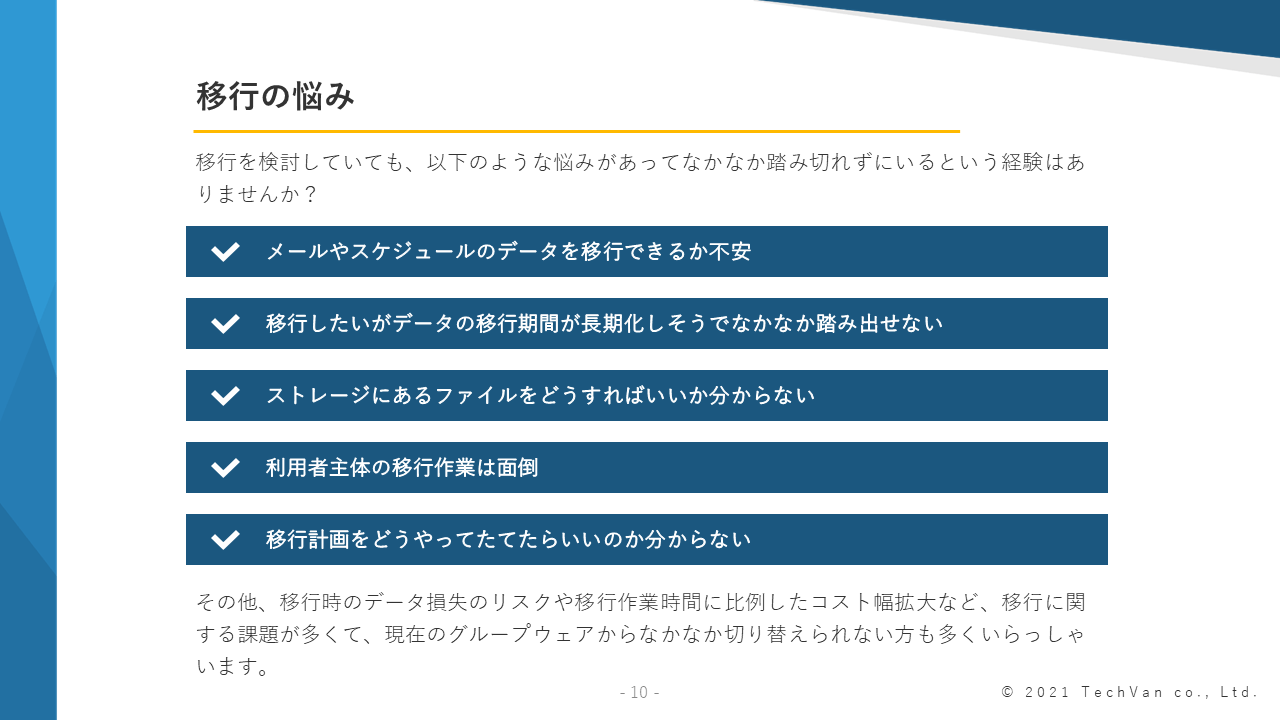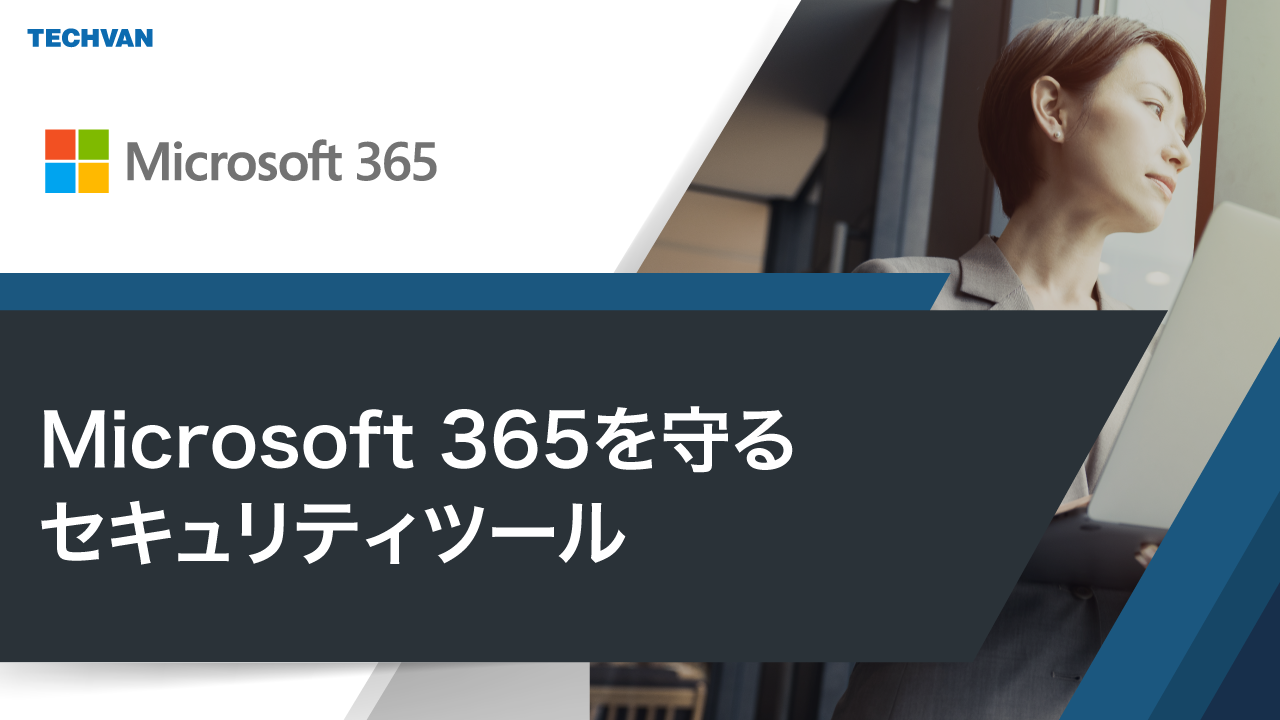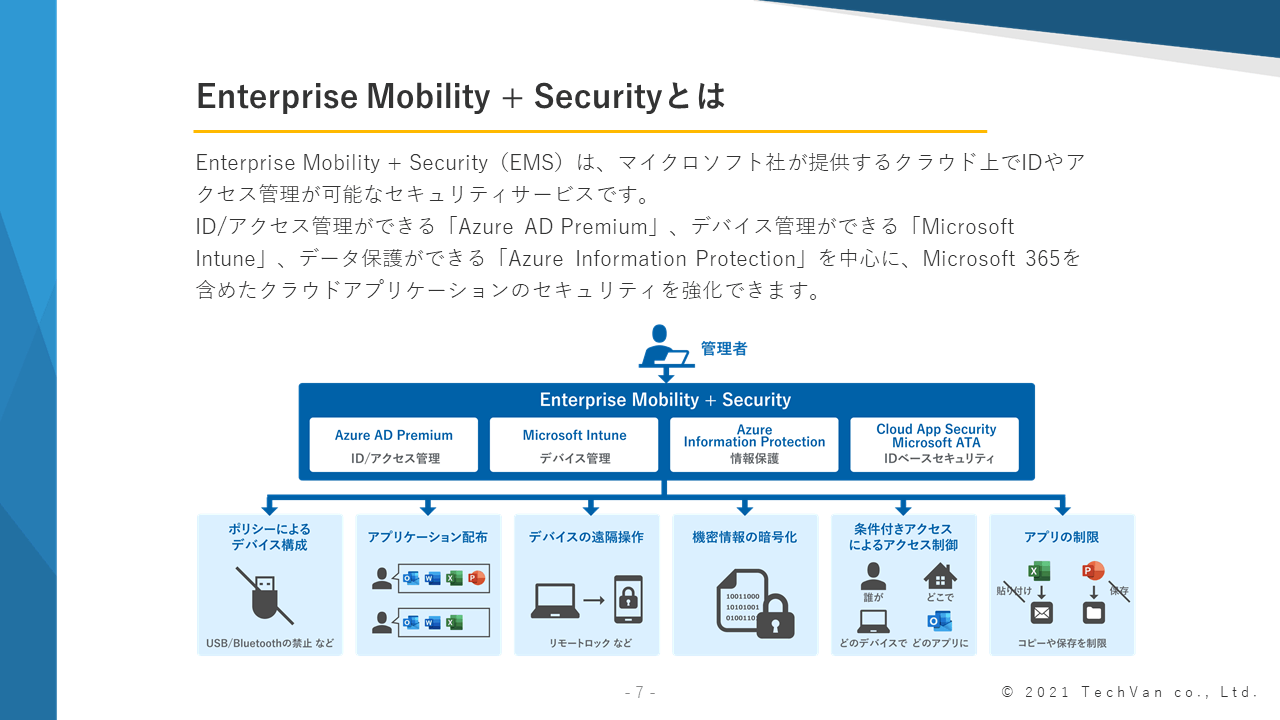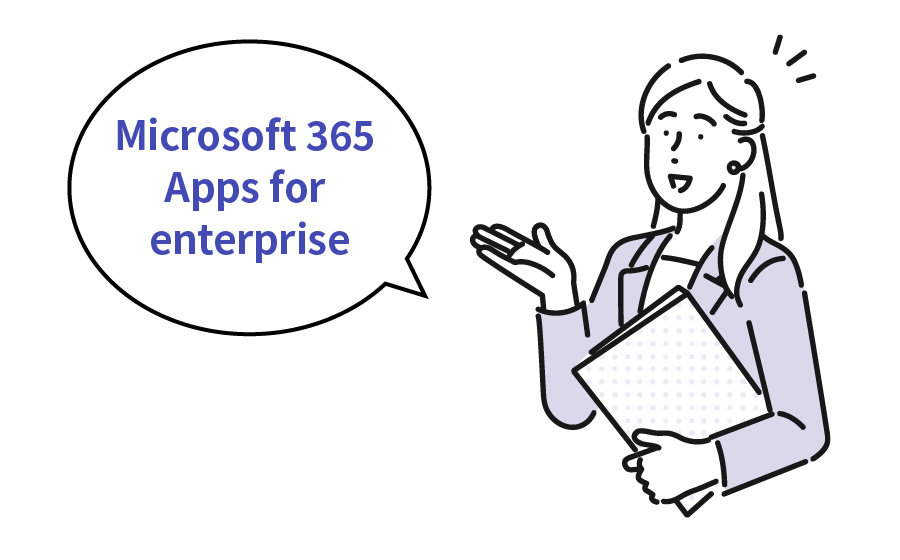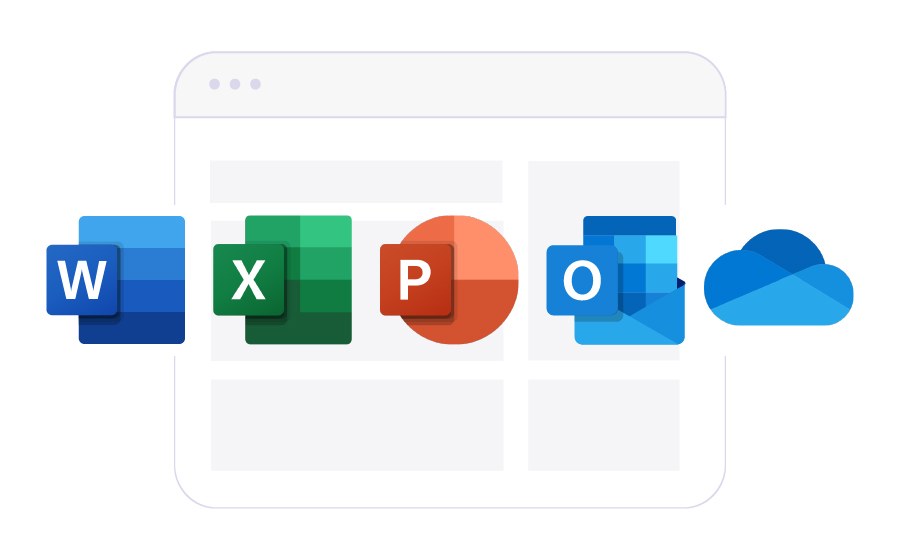Microsoft 365 Apps for businessの基本

マイクロソフト社が提供するクラウドサービスMicrosoft 365には、さまざまなプランがあります。Microsoft 365 Apps for businessはそのひとつであり、Microsoft 365の中でも最もシンプルで、日常業務によく使うアプリだけをまとめたプランとなっています。
本記事では、Microsoft 365 Apps for businessのサービス概要や特徴、導入メリット、他プランとの比較など基本的な情報をご紹介します。
Office 2024からの移行を検討している方、Microsoft 365やサブスクリプションサービスに興味のある方、普段ExcelやWordを利用していてもっと便利に使いたいと思っている方は、ぜひ参考にしてください。
Microsoft 365 Apps for businessとは?
Microsoft 365(旧Office 365)は、クラウドで利用できるサブスクリプションサービスです。
サブスクリプションサービスとは、定期的な支払いでコンテンツやサービスを利用できるビジネスモデルです。Microsoft 365は、月単位または年単位で契約することで、常に最新のアプリやセキュリティ機能が使え、サポート期限や買い替えを気にせず使い続けられます。
Microsoft 365には、組織の規模や利用目的に合わせた複数のプランが用意されています。
本章では、Microsoft 365プランのひとつ、Microsoft 365 Apps for businessの基本的なサービス概要について解説します。
Microsoft 365については、さらに詳しい記事をご用意しております。併せてご覧ください。
▼Microsoft 365とは? 特徴やOffice 365との違いをわかりやすく解説
▼Microsoft 365を導入するメリットとは?導入時の注意点も解説!
サービスの概要と特徴
Microsoft 365 Apps for businessは、Word、Excel、PowerPoint、Outlookといった主要なOfficeアプリケーションをクラウドベースで利用できる法人向けプランです。
Officeアプリケーションを常に最新バージョンで利用でき、ユーザー1人につき1TBのOneDriveクラウドストレージが提供されるためファイルの保存と共有が可能です。
また、ユーザー1人あたり5台のWindows PCまたはMac、5台のモバイルデバイス、5台のタブレットの計15台のデバイスにインストールすることが可能です。リモートワークなど働き方が多様化してきている中、さまざまなデバイスから場所を問わずアクセスすることができる利便性があります。
電話とWebで24時間いつでも利用できるカスタマーサポートも充実しており、トラブル発生時も迅速な対応が期待できます。
Microsoft 365 Apps for businessは、日常業務をサポートし、 効率的な業務運営と生産性の向上を実現できる便利なサービスです。
Microsoft 365 Apps for enterpriseとの違い
Microsoft 365 Apps for businessのプランとよく比較されるのが、「Microsoft 365 Apps for enterprise」です。
両プランは、どちらも同じ基本的なOfficeアプリケーションを提供するサービスですが、主な違いは利用可能なユーザー数です。
Microsoft 365 Apps for businessが最大300ユーザーまでの中小企業向けに設計されたプランであるのに対し、Microsoft 365 Apps for enterpriseは大規模な組織向けとなっており、ユーザー数に制限がないプランとなっております。
また、enterprise版には共有コンピューターのライセンス認証(SCA)機能があります。
例えば、複数のユーザーで1台の共有PCを利用する場合、1人の利用PC台数が5台を超えていなくても、2人目以降のユーザーがライセンス認証を行おうとするとエラーが発生してしまいます。SCAがあれば、共有PCは自身の利用台数にカウントされなくなり、複数ユーザーでライセンス認証が可能になります。
Microsoft 365 Apps for enterpriseについては、詳しくは以下記事を参考にしてください。
▼Microsoft 365 Apps for enterpriseとは? 基本機能を解説
買い切り版Office 2024との違い
よく比較されるサービスとして「Office 2024」といった、いわゆる買い切り版のソフトウェアがあります。
どちらも基本的なOfficeアプリケーションを利用できるのは同じです。しかし、Office 2024は買い切り型(永続ライセンス)のため、一度購入すれば追加費用なしで使い続けることができますが、一定のサポート期間を過ぎると機能追加やセキュリティのアップデートが受けられなくなります。
また、Office 2024は主にデスクトップ環境での利用を前提としており、クラウド機能は限定的です。モバイルデバイス等での利用もできません。
一方で、Microsoft 365 Apps for businessはサポート期限がなく、契約し続ける限り常に最新のOfficeアプリケーションを利用でき、機能追加やセキュリティのアップデートも自動で適用されます。また、クラウドサービスであるため、インターネット接続さえあればどのデバイスからでもアクセス可能です。
買い切り版については、さらに詳しい記事をご用意しております。併せてご覧ください。
▼Office 2016・2019のサポート期限は? 終了後の影響と移行先
基本アプリと拡張機能
Microsoft 365 Apps for businessで利用できる具体的なアプリケーションと、アプリケーションの効率性を高める拡張機能を解説します。
利用可能なOfficeアプリ
Microsoft 365 Apps for business で利用できるOfficeアプリケーションは以下の通りです。
- Word
- Excel
- PowerPoint
- OneNote
- OneDrive
- Outlook(クライアントのみ、メールサーバーはなし)
- Access(Windows PCのみ)
- Publisher(Windows PCのみ)
OneDriveはユーザー1人あたり1TB、Outlookはクライアントのみ提供されます。クライアントだけではメールの送受信はできませんので、別途メールサーバーを用意する必要があります。
データベース管理ソフトのAccessと、簡易DTPソフトウェアのPublisherは、Windows PCにのみ対応しており、Mac PCには対応していません。
また、チャットやWeb会議機能があるTeamsを利用する場合は、Microsoft Teams EssentialsなどTeamsの単体プランを契約する必要があります。
Microsoft 365 Apps for businessとMicrosoft Teams Essentialsの価格や機能比較はこちらから。
関連記事をご用意しております。こちらも併せてご覧ください。
▼Teamsのライセンスはどれを選ぶ?Microsoft 365 プランが高機能?
Copilotで効率アップ
Microsoft 365 Apps for businessは、Microsoft 365 Copilotをアドオン(拡張機能)として利用することが可能です。
Microsoft 365 Copilotは、既存のOfficeアプリケーションとシームレスに連携し、ユーザーが日常的に行う作業をより効率的にサポートするAIアシスタント(生成AI)サービスです。
例えば、Wordにおいては文章の構成や内容の提案を行い、より洗練されたドキュメント作成を実現します。Excelでは複雑なデータ解析を迅速に行い、PowerPointではプレゼンテーションのデザインを自動的に提案するなど、多岐にわたる機能でユーザーをサポートします。
さらに、Microsoft 365 Copilotは自然言語処理技術を活用しており、ユーザーが直感的に命令を入力することで、複雑なタスクを簡単に実行できます。例えば、メールの要約、英文の翻訳、会議のスケジュール調整など、時間を取られる業務を迅速に処理します。これにより、ユーザーはより重要な業務に集中することができ、全体の生産性が向上します。
Microsoft 365 Copilotは、アドオンなため追加費用が発生しますが、そのコストに見合うだけの価値を提供します。特に、時間短縮や業務の品質向上を求める企業にとっては、非常に魅力的なツールとなるでしょう。導入を検討する際には、自社の業務プロセスにどのような形で組み込むかをしっかりと計画することが重要です。
契約プランと料金体系
導入を検討する管理者の方は、運用コストも気になるところでしょう。
Microsoft 365 Apps for businessは、サブスクリプションサービスのため、月単位または年単位で契約する必要があり、毎月の支払金額は契約プランによって異なります。
ここでは、Microsoft 365 Apps for businessの契約プランと価格、参考までにenterpriseプランとの価格比較をご紹介します。
契約プランと価格
Microsoft 365 Apps for businessは、ユーザーのニーズに応じた柔軟な料金プランを提供しています。
契約プランには、年間契約と月次契約の2種類があり、年間契約を選ぶことでコストを抑えることが可能です。年間契約は、長期的に利用する企業にとって、月次契約に比べて割安な料金が設定されています。一方、月次契約は、短期的なプロジェクトや試験的な導入を考えている企業に最適で、契約期間の自由度が高いのが利点です。
|
Microsoft 365 Apps for business |
|
契約・支払い条件
|
月契約/月払い
|
年契約/月払い
|
|
価格(ユーザー/月)
|
¥1,483
|
¥1,236
|
|
価格(ユーザー/年)
|
¥17,796
|
¥14,832
|
|
メリット
|
短期で契約・解約が可能
|
価格が割安
|
|
デメリット
|
価格が割高
|
解約は年1回のみ
|
※価格に消費税は含まれていません。
※価格は変更の可能性があります。最新価格については別途お問い合わせください。
enterpriseプランと比較
前述の通りenterpriseプランは、ユーザー数に制限がない大規模な組織向けプランのため価格や一部機能に違いがあります。
Microsoft 365 Apps for businessは中小企業向けのプランであり、予算に制約があり、ITリソースも限られている企業におすすめのプランです。
| プラン名 |
Microsoft 365
Apps for business |
Microsoft 365
Apps for enterprise |
|
最大ユーザー数
|
300人
|
無制限
|
|
契約・支払い条件
|
年契約/月払い
|
月契約/月払い
|
年契約/月払い
|
月契約/月払い
|
|
価格(ユーザー/月)
|
¥1,236
|
¥1,483
|
¥1,799
|
¥2,159
|
|
利用可能なアプリ
|
Word
|
◯
|
◯
|
|
Excel
|
◯
|
◯
|
|
PowerPoint
|
◯
|
◯
|
|
OneNote
|
◯
|
◯
|
|
OneDrive
|
◯1TB
|
◯1TB
|
|
Outlook
(クライアントのみ)
|
◯
|
◯
|
|
Access
|
Windows PCのみ〇
|
Windows PCのみ〇
|
|
Publisher
|
Windows PCのみ〇
|
Windows PCのみ〇
|
|
その他
|
共有コンピューターのライセンス認証(SCA)機能
|
−
|
◯
|
|
拡張機能
|
Microsoft 365 Copilot
|
アドオンとして追加可能
|
アドオンとして追加可能
|
※価格に消費税は含まれていません。
※価格は変更の可能性があります。最新価格については別途お問い合わせください。
他プランの年契約、月契約の比較が知りたい場合は、こちらから料金表をダウンロードしてください。
導入のメリットと注意点
ここでは、Microsoft 365 Apps for businessの導入メリットと、導入前にあらかじめ注意しておくべき点について解説いたします。
Microsoft 365 Apps for businessのメリット
Microsoft 365 Apps for businessは、ExcelやWordといった日常業務に役立つアプリを、スマホを含めたさまざまなデバイスから利用できます。
買い切り版と違ってサポート期限がないため、契約し続ける限り常に最新バージョンを利用可能で、マイクロソフト社が提供する安全なセキュリティ機能が提供されます。
専門的な知識や特別な機材も不要で、インターネット環境さえあれば誰でも簡単に利用開始できるところもメリットのひとつです。
「Microsoft 365をリーズナブルに使いたい」「Officeアプリケーションなど最低限の機能だけ使いたい」など、シンプル且つ手頃な価格で利用したい方に向いているプランです。
Microsoft 365 Apps for businessの注意点
Microsoft 365 Apps for businessを導入する場合、以下の通り、いくつか事前に確認しておくべき点があります。
- 安定したインターネット環境
クラウドサービスの利用は安定したインターネット接続が必須です。特に、リモートワークを導入している企業では、社員全員が快適に利用できるネットワーク環境が整っているか確認することが重要です。また、既存のITインフラとの互換性も考慮する必要があります。特に、他のソフトウェアやサービスとの連携が求められる場合、互換性の確認を怠ると業務に支障をきたす可能性があります。
- 30日ごとのライセンス認証
Microsoft 365サービスは、30日ごとに自動的にサインアウト状態になるため、都度ライセンス認証が必要です。また、Microsoft 365 Apps for businessはクラウドサービスですが、デスクトップアプリとしてオフラインでも使用可能です。ただし、この場合も30日に1度認証が必要になるため、インターネットに接続した上で認証を行う必要があります。30日以上の期間が空くと一部機能が制限されるため注意が必要です。
- セキュリティの強化
Microsoft 365サービスにはセキュリティ機能が含まれていますが、すべてのリスクを回避することはできません。データのバックアップやアクセス制御については、自社で慎重に計画を立てる必要があります。Microsoft 365 Apps for businessのデータはクラウドに保存されるため、不正アクセスやデータ漏えいといったリスクも考えられます。多要素認証やデータのバックアップなどセキュリティの強化により、リスクを最小限に抑えることができます。
これらの注意点を踏まえ、計画的に導入を進めることで、Microsoft 365 Apps for businessを最大限に活用し、ビジネスの効率化が可能になります。
セキュリティに関する記事や資料をご用意しております。こちらも併せてご覧ください。
▼Microsoft Defender for Endpointとは? セキュリティ機能を解説
▼Outlookのメール誤送信対策とは? 具体的な設定方法や機能的な対策ツールを解説
Microsoft 365 を守るセキュリティツール
アクセス制御と誤送信メール対策をオールインワンで! HENNGE One
増え続けるクラウドサービスと社内システムの高度なログイン管理を実現!
導入を検討するならこちらもおすすめ
Microsoft 365 Apps for businessの導入を検討する場合、サービス内容が近い関連プランとの比較が役立つでしょう。Microsoft 365 Apps for businessと同じく中小企業向けに設計されている以下のプランをご紹介します。いずれもTeamsが含まれないプランも存在するため、契約の際には注意が必要です。
- Microsoft 365 Business Basic(Teamsあり)
- Microsoft 365 Business Standard(Teamsあり)
- Microsoft 365 Business Premium(Teamsあり)
Microsoft 365 Business Basic(Teamsあり)
Microsoft 365 Business Basicは、Businessプランの中で最もリーズナブルなプランです。
Word、Excel、PowerPoint、OutlookなどのOfficeアプリケーションを利用できますが、デスクトップ版は含まれていないためPCにアプリをインストールすることはできません。PCのブラウザ上でWeb版のみ利用可能、またはモバイル用アプリのみ利用することができます。
また、ビデオ会議やチャットができるTeamsやファイル・情報共有ができるSharePointなどのコラボレーションツールの他、業務アプリを作成できるPower Appsや作業を自動化するPower Automateといった機能も利用可能です。
特に、Microsoft 365 Apps for businessプランのOutlookは、クライアント機能のみですが、Microsoft 365 Business Basicでは、メールサーバー機能を持つExchange Onlineが含まれます。別途メールサーバーを用意する必要がないため、メールシステムを一元化したい方におすすめです。
Microsoft 365 Business Standard(Teamsあり)
Microsoft 365 Business Standardは、Basicプランの機能に加え、Officeアプリケーションのデスクトップ版を利用できる、Businessプランの中でも標準的なプランです。
モバイルだけでなく、PC上でもOfficeアプリケーションを利用したい方に向いています。
コスト効率が良く、基本機能がすべて搭載されたバランスの良いプランとして、多くの企業に選ばれています。
Microsoft 365 Business Premium(Teamsあり)
Microsoft 365 Business Premiumは、Standardプランの機能に加え、高度なセキュリティ機能とデバイス管理機能を含んだBusinessプランの中でも最上位のプランになります。
Microsoft Defender for Businessなどの高度な脅威保護や情報保護、条件付きアクセスといったセキュリティ機能が搭載されているため、企業はデータの保護とコンプライアンスの維持を安全に保つことができます。
さらに、デバイス管理機能では、Microsoft Intuneを活用することで、従業員が使用するデバイスを一元管理し、セキュリティポリシーの適用が可能です。これにより、リモートワーク環境でも安心して業務を進めることができるようになります。
各サービスの機能を比較
ここまでご紹介したBusinessプランとMicrosoft 365 Apps for businessを比較した表が以下の通りです。
| プラン名 |
Microsoft 365
Business
Basic
(Teamsあり) |
Microsoft 365
Business
Standard
(Teamsあり) |
Microsoft 365
Business
Premium
(Teamsあり) |
Microsoft 365
Apps for
business |
|
最大ユーザー数
|
300人
|
300人
|
300人
|
300人
|
|
契約・支払い条件
|
年契約/月払い
|
年契約/月払い
|
年契約/月払い
|
年契約/月払い
|
|
価格
(ユーザー/月)
|
¥899
|
¥1,874
|
¥3,298
|
¥1,236
|
|
利用可能な主なアプリ
|
Word
|
△
※Web版のみ
|
◯
|
◯
|
◯
|
|
Excel
|
△
※Web版のみ
|
◯
|
◯
|
◯
|
|
PowerPoint
|
△
※Web版のみ
|
◯
|
◯
|
◯
|
|
OneNote
|
△
※Web版のみ
|
◯
|
◯
|
◯
|
|
Outlook
|
◯
|
◯
|
◯
|
◯
|
|
OneDrive
|
◯1TB
|
◯1TB
|
◯1TB
|
◯1TB
|
|
Teams
|
◯
|
◯
|
◯
|
−
|
|
Exchange Online
|
〇50GB
|
〇50GB
|
〇50GB
|
−
|
|
SharePoint Online
|
◯
|
◯
|
◯
|
−
|
|
Power Apps
|
◯
|
◯
|
◯
|
−
|
|
Power Automate
|
◯
|
◯
|
◯
|
−
|
|
セキュリティ
|
Microsoft Intune
|
−
|
−
|
◯
|
−
|
|
Microsoft Entra ID
|
−
|
−
|
◯
|
−
|
|
Microsoft Defender for Business
|
−
|
−
|
◯
|
−
|
※価格に消費税は含まれていません。
※価格は変更の可能性があります。最新価格については別途お問い合わせください。
他プランとの詳細な比較が知りたい場合は、こちらから料金表をダウンロードできます。
関連記事をご用意しております。併せてご覧ください。
▼Microsoft 365のプランを比較! 機能や料金の違いとは

中小企業向けクラウド版Office
※本記事の内容は2025年2月時点のものです。Microsoftの仕様や利用環境は変更する場合があります。